EES在庫管理ツールでは主要ECサイトやフリマアプリの在庫を監視することができます。
この機能を使って在庫切れ商品を一括で0(ゼロ)にする方法を解説します。
EES在庫管理ツールを起動させる
メニューバーの在庫管理から「サーバーに保存」を選択し、登録した商品をサーバーに保存します。
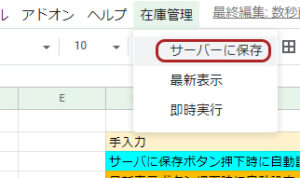
1000商品につき30秒ほどの時間がかかります。
即時実行ボタンをクリックし在庫監視をスタートさせます。
(毎日設定した時刻に在庫監視を行っているので、そのタイミングでの在庫状況で問題なければこの作業は必要ありません)
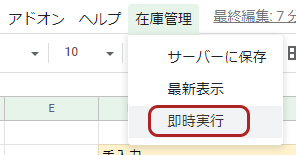
在庫監視は1000商品につき20分ほどかかります。
在庫監視結果のメールが届いたら最新表示ボタンをクリックします。
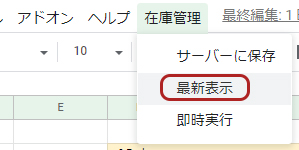
サーバーに保存されたデータをスプレッドシートに呼び出すまでおよそ30秒ほどかかります。
これで最新の在庫状況をEES在庫管理ツールに呼び出すことができました。
仕入先の在庫が無い商品を抽出する
File Exchange > Download Files > Active で現在出品中(在庫がゼロでも出品を取りやめていなければActiveの状態です)の商品リストをダウンロードします。
スプレッドシートのActiveシートを開き、A1セルを選択します。
メニュー > インポート > アップロード と進み、ダウンロード済みのCSVファイルをドラッグ&ドロップします。
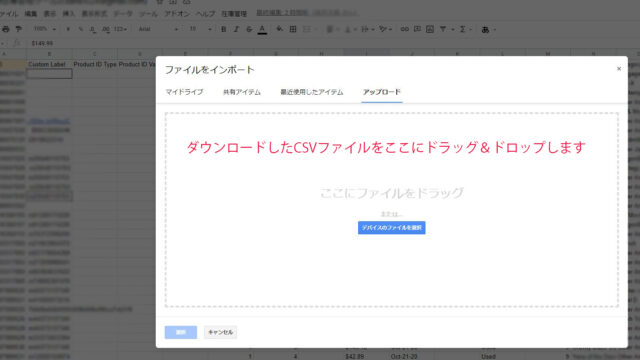
「選択したセルを先頭にデータを置換する」にチェックを入れデータをインポートします。
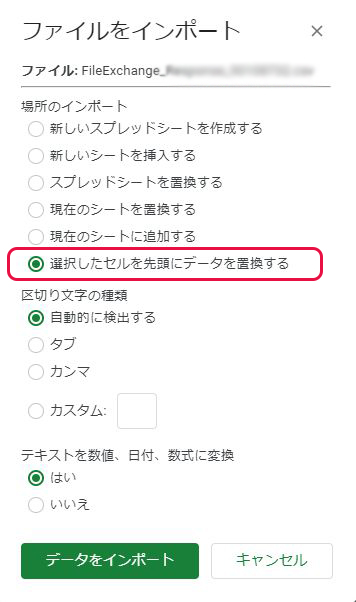
メインシートに戻り、D列(仕入れ在庫)のフィルタを「無し」にします。
Y列(出品中在庫)のフィルタを「0と空白以外」にします。
これで、現在eBayで出品中で仕入れ在庫が切れている商品のみを表示することができました。
在庫切れ商品を一括で0(ゼロ)にする
在庫変更(AE列)に変更したい在庫数(今回は0)を入力します。
eBay商品ID(A列)に表示されているItemNumberをコピーします。
Priceシートを開き、B2を選択して値で貼り付けします。
値で貼り付けのショートカットキー
Windows Shift + Ctrl + V
Mac Shift + Command + V
メニューバーのファイル>ダウンロード>カンマ区切りの値(.csv、現在のシート)
でCSVファイルをダウンロードします。
ダウンロードしたCSVは日本語や記号などが混ざっていてFile Exchangeでアップロードする際にエラーとなってしまう可能性があるのでファイル名を変更します。
アップロード時にファイルを間違えないように、その時の時刻などをファイル名にすると良いです。
(14時15分ならファイル名を1415にするなど)
eBayのSeller Hub>Upload Filesで作成したCSVをアップロードします。
少しするとアップロードが完了するので、View Upload Resultsでアップロードファイルが正常にアップロードされているか確認します。
正常にアップロードされていれば在庫の一括変更は完了です。

